아이들이 좋아하는 그림을 찾아서 프린터 한 후 색칠하기
아이들 어릴 때 색칠공부 책을 엄청나게 많이 샀었는데
처음부터 끝까지 다 하지는 않더라며...
그래서 요즘은 아이들이 좋아하는 그림을 직접 찾아서 프린터 해서 색칠을 하는 중이다.
먼저 검색을 한다.
자주 사용하는 검색엔진에 찾고 싶은 그림 뒤에 '도안' 이라고 검색을 한다.

검색하면 후 이미지를 눌러주면 더 많은 이미지를 볼 수 있다.
('펀맘 - 티스토리' 여기 들어 가면 취학전 아이들이 볼만한 자료들이 엄청나게 많다. 개인적으로 자주 이용했던 사이트)

그림 중 마음에 드는 것으로 클릭하면 오른쪽에 큰 화면이 뜨면서 그림에 연결되는 사이트가 나온다.
이 화면에서 바로 인쇄 하는 방법도 있지만 그림 크기가 작기 때문에 오른쪽의 그림을 눌러 준다.

그러면 원본 그림이 있는 사이트로 들어가면서 큰 그림을 볼 수 있다.
이 사이트의 경우는 그렇다.
(사이트 마다 다르기 때문에 똑같은 방법으로 할 수 있는 건 아니다.)
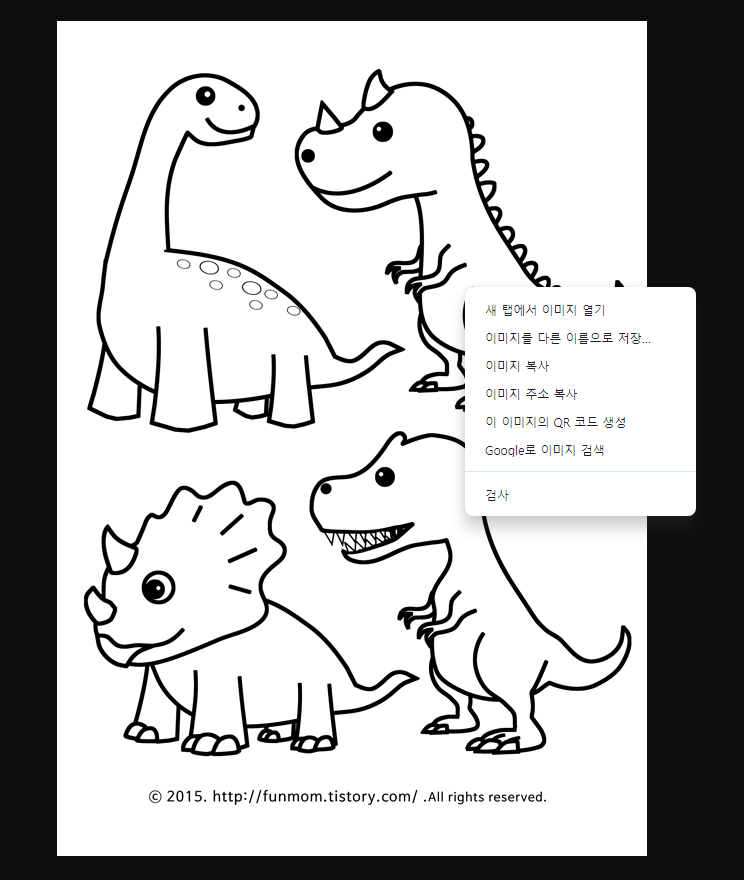
그림을 클릭하면 이렇게 큰 화면으로 뜨게 된다.
그림 위에서 마우스 오른쪽 단추를 눌러
[인쇄]가 바로 나오지 않는 다면
화면 오른쪽 끝 창닫기 단추 아래에 있는 점 세개를 눌러 주면 '인쇄', [Ctrl + P] 가 있다.


그런데 이렇게 인쇄가 1장에 되는 것이 아니라 2장에 걸쳐서 된다고 나오는 경우가 있기 때문에
이럴 때는 그림위에서 마우스 오른쪽 단추를 눌러을 때 나오는
'이미지를 다른 이름으로 저장...'이나 '이미지 복사'를 해서
그림판에서 인쇄를 해 준다.
'이미지 복사'를 선택하고
그림판을 열어서 '붙여넣기'를 한다.

이 상태에서 아래에 있는 글자를 없애고 싶다면
1. 글자만 선택해서 삭제를 하거나
2. 그림만 선택해서 자르기를 해도 된다.
3. [파일]-[속성] 에 들어가서 높이를 눈금자를 보며 맞춰 줘도 된다.

원하는 그림이 됐다면 이제
[파일] - [인쇄] - [인쇄 미리보기]
를 선택해 준다.
그냥 인쇄를 눌러버리면 어떤 상태로 인쇄가 될지 정확하게 알 수가 없다.

지금 처럼 종이가 가로로 설정되어 있으면 가로로 한쪽면만 차지하여 그림이 인쇄된다.
이럴 때는 페이지 설정을 눌러 준다.

방향을 세로로 바꿔주고
가운데 가로, 세로를 체크해 주면 그림이 가운데로 간다.
그리고 여백은 원하는 원하는 대로 맞춰주면 된다.
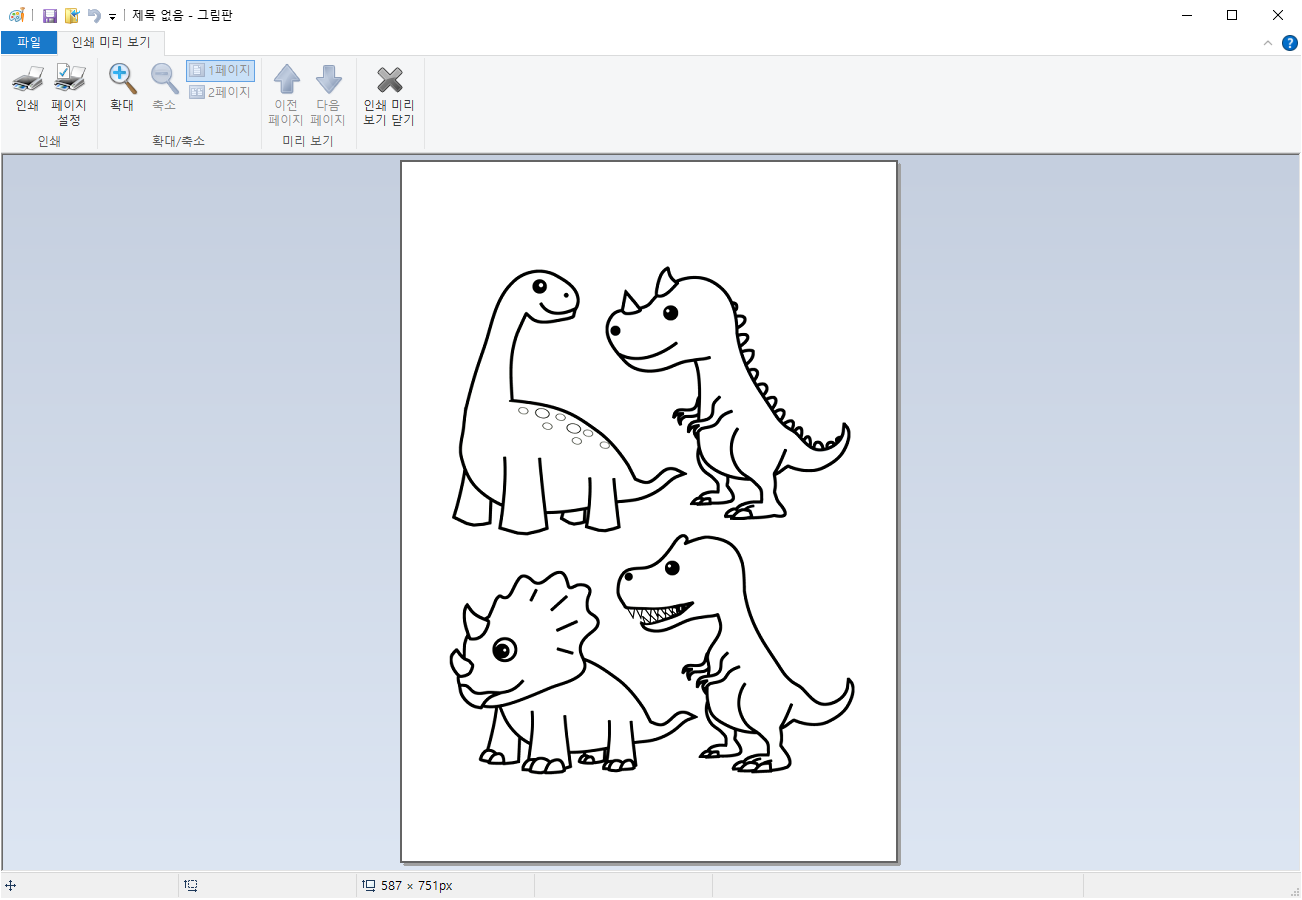
종이 가운데로 정렬된 그림을 본 후 마음에 든다면 인쇄 단추를 눌러 주면된다.

[프린터 선택]에서 집에 있는 프린터를 선택 한 후 [인쇄]를 눌러 준다.
여러장 뽑고 싶다면 매수 조정을 해 주면 된다.
'컴퓨터' 카테고리의 다른 글
| 윈도우 그림판 활용하기(13) 그림 회전 / 크기 조정 및 기울이기 (0) | 2024.05.24 |
|---|---|
| 윈도우 그림판 활용하기(12) 텍스트 도형 안에 글자 쓰기 (1) | 2024.05.23 |
| 윈도우 그림판 활용하기(11) 색 채우기 사용 시 주의할 점 (0) | 2024.05.20 |
| 윈도우 그림판 활용하기(10) 색 번호 찾아서 간단한 그림/사진 고치기 (0) | 2024.05.14 |
| 윈도우 그림판 활용하기(9) 필요없는 부분 지우기 / 지우개 사용하기 (0) | 2024.05.13 |



